Emoji са станали неразделна част от нашето ежедневиекомуникация. Apple и Google имат собствен набор от емоджи и списъкът с емоции, които можете да изразите с тях, продължава да се разширява. Към Windows 10, Microsoft добави по-лесен начин да вмъкнете емоджи под формата на емоджи панел. Ако някога е необходимо да вмъкнете усмихнато лице на дизайнерски проект, ще се радваме да знаете, че можете да вмъкнете емоджи във Photoshop. Всъщност можете да ги вмъкнете във всяко приложение на Adobe, което поддържа въвеждане на текст. Ето как.
Вмъкнете Emoji във Photoshop
За да вмъкнете емоджи в Photoshop, първо трябва да активирате инструмента за въвеждане на текст. Щракнете върху бутона с иконата T върху него в кутията с инструменти или натиснете клавиша T, за да влезете в режим на въвеждане на текст.
Когато инструментът за въвеждане на текст е активен, иматеопция за избор на шрифт и размер на шрифта, преди да започнете да пишете текст. Тези контроли са разположени в горната лента за персонализиране. Щракнете вътре в падащото меню за избор на шрифт и въведете „емоджи“. Това ще изведе шрифта на емоджи от инсталираните шрифтове. Изберете го. След като бъде избран, ще се отвори панел в приложението, в който ще бъдат изброени всички поддържани емотикони. Можете да превъртите през панела и да ги прегледате всички.

Когато инструментът за въвеждане на текст все още е активен, издърпайтеи нарисувайте текстово поле. Щракнете двукратно върху емоджи, който искате да използвате, за да го вмъкнете. Както всички останали текстове, можете да изберете емоджи и да увеличите размера му. По очевидни причини не можете да промените цвета на емоджи.
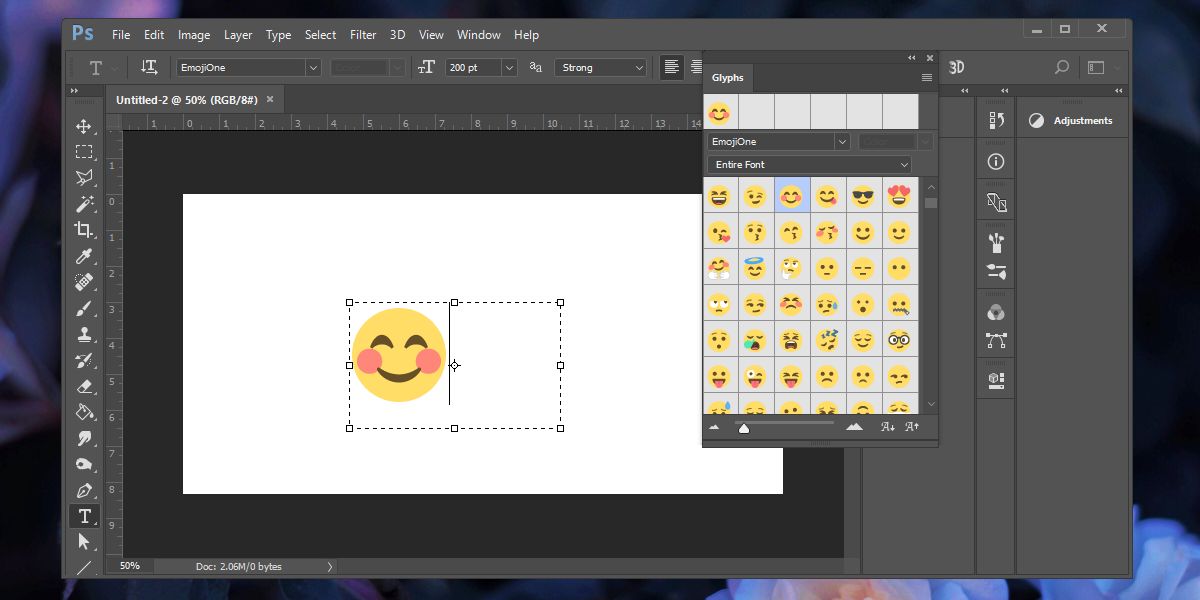
Ще разберете, че ако добавите друг текстов слойведнага след вмъкване на емоджи или ако промените на различен шрифт в текущия текстов слой, емоджита, който сте поставили, ще изчезне. Изглежда това е ограничение на функцията, но е лесно да се заобиколи.
Винаги държи емоджи на отделен текстов слой отсобствени. Не смесвайте обикновени буквено-цифрови знаци с емоджи. Когато трябва да вмъкнете текстов слой след поставяне на слой емоджи, добавете първо обикновен празен слой, преди да активирате инструмента за въвеждане на текст втори път. Това ще ви позволи да промените шрифта, без да губите емоджита в предишния си слой за въвеждане на текст. Можете да изтриете празния слой по-късно.
Други приложения на Adobe
Ако искате да поставите емоджи в други приложения на Adobe,например в Illustrator, отново ще трябва да активирате инструмента за въвеждане на текст. Това също ще ви позволи да изберете шрифт. Изборът на шрифт е ключов тук. Въведете думата емоджи и тя ще намери шрифта емоджи и отворете панела за емоджи, от който можете да вмъкнете емоджи.
Това трябва да работи както на macOS, така и на Windows 10, а вероятно и на Windows 7 и 8 / 8.1.













Коментари